Illustrator CC 角丸解除
[st-cmemo fontawesome=”st-svg-bigginer_l” iconcolor=”#9CCC65″ bgcolor=”#F1F8E9″ color=”#000000″ iconsize=”100″]Adobe Illustrator CCの角丸解除方法です。[/st-cmemo]
オブジェクト/パス/グリッドに分割
イラレで角丸を解除したいクローズパスを選んだ状態で「オブジェクト/パス/グリッドに分割」をクリックします。
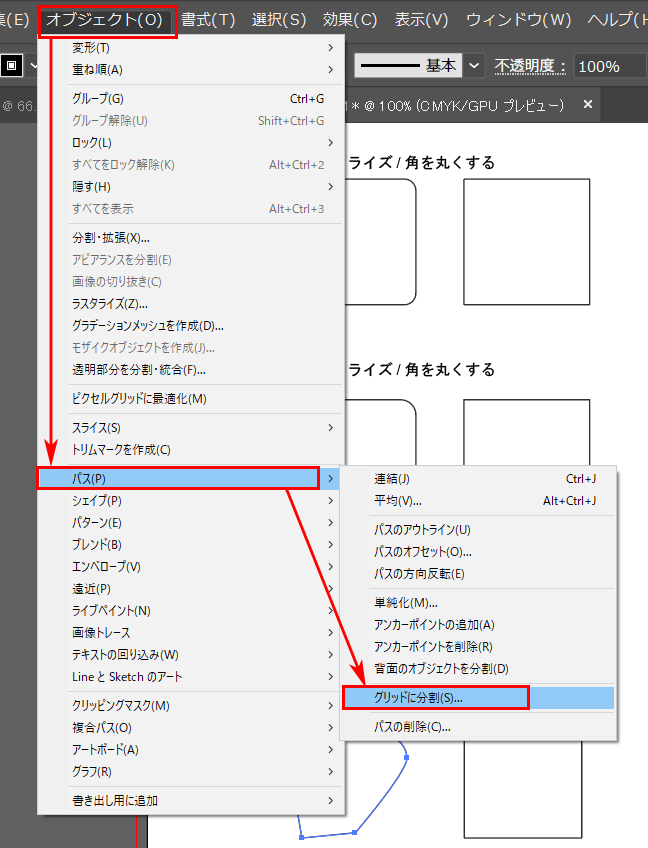
グリッドに分割
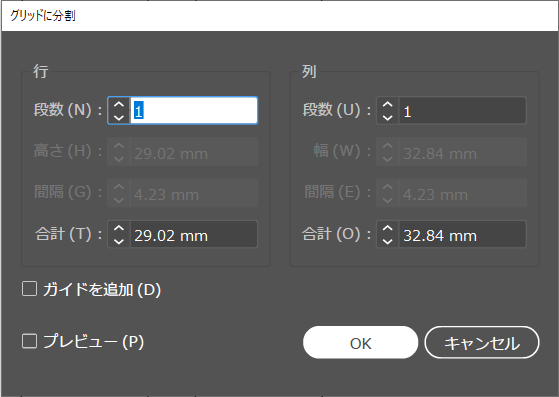
「グリッドに分割」ウィンドウが表示されます。そのまま「OK」をクリックすればただの四角形になり角丸が解除されます。
[st-card id=4615 label=”角丸作成” name=”イラレの線とコーナーを角丸にする5つの方法!” bgcolor=”” color=”” readmore=”on”] [st-card id=5398 label=”面取り” name=”イラストレーター線(パス)面取りのやり方” bgcolor=”” color=”” readmore=”on”]
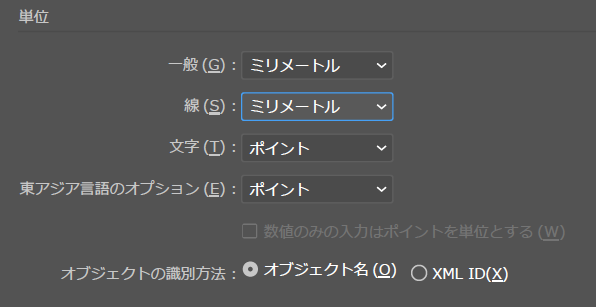
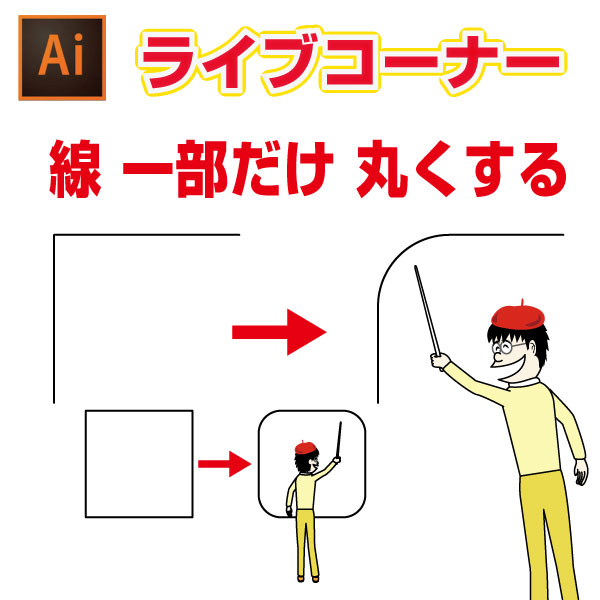
コメント